windows7系统损坏修复方法步骤
- 分类:Win7 教程 回答于: 2023年02月05日 08:01:45
电脑系统在使用时间长了之后就会出现各种各样的故障问题,如果您的电脑有碰到文件损坏造成的系统无法正常使用,可是具体怎么修复呢呢?下面小编来跟大家说说windows7系统损坏修复方法吧。
工具/原料:
系统版本:win7系统
品牌型号: 宏碁墨舞EX215
方法/步骤:
方法一:进入安全模式进行修复
1.电脑windows7系统损坏怎么修复呢?首先重新启动我们的电脑,在启动过程中需要快速反复按F8键,接着输入高级启动选项,选择使用“最新的正确配置”启动。

2.进入桌面之后,鼠标右键单击“计算机”,然后我们选择“属性”。

3.打开窗口界面左边的高级系统设置。

4.在打开的选项卡中选择“高级”界面,然后点击“性能”下的设置按钮。
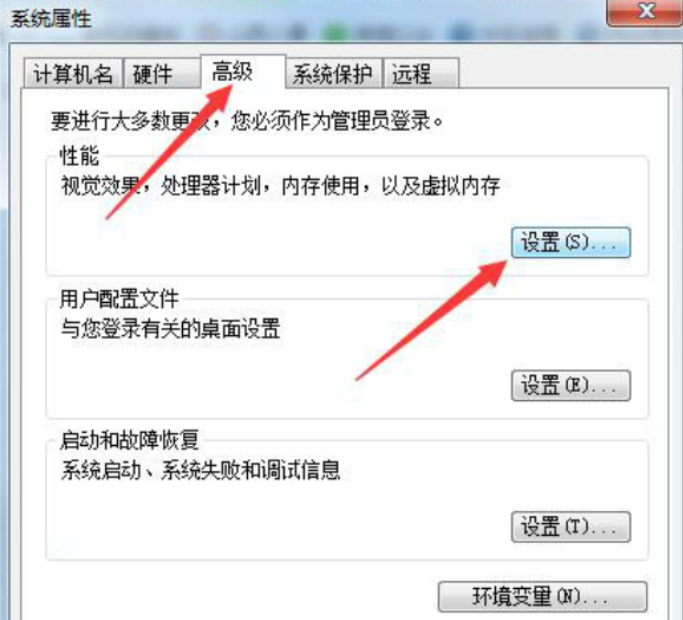
5.接着再选择“高级”,找到虚拟内存,点击“更改”,耐心等待电脑自动调整虚拟内存,再次重启电脑即可修复解决。

方法二:通过快捷键打开运行输入命令进入其中修复
1.首先我们同时按"win"+"R"来打开运行窗口,在输入框中输入命令"cmd",点击确定或者按回车键。
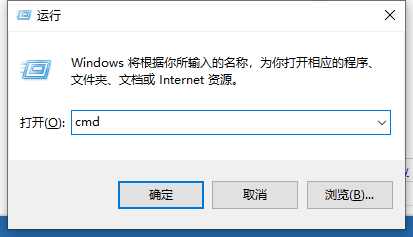
2.此时需要输入命令"sfc/scannow",然后在命令提示符窗口界面中按回车。
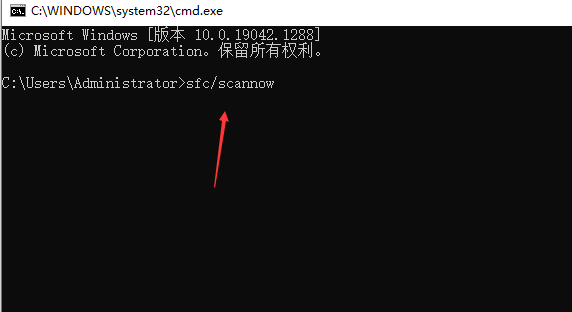
3.电脑此时将会开始自行扫描系统文件,无需我们任何操作。
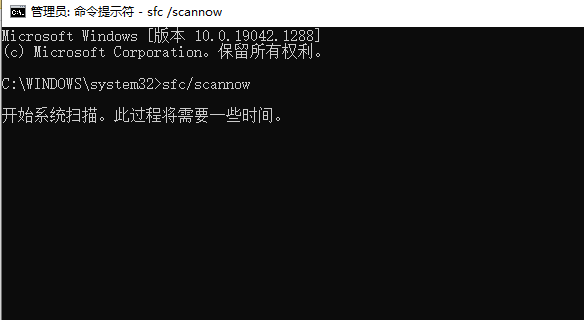
4.如果系统文件没有被破坏的话,电脑此时将提示“windows资源保护没有发现任何完整性冲撞”,相反,电脑此时会修复损坏的系统文件,最后弹出一个提示信息:“windows资源保护找到了损坏的文件,并且成功修复解决了它们”。
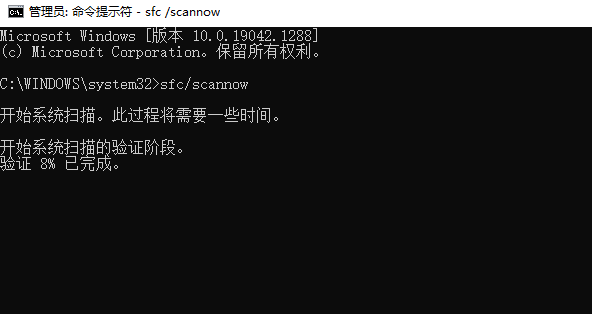
总结:
方法一:进入安全模式进行修复
1.重启电脑,按F8键,选择高级启动选项,使用最新的正确配置启动;
2.右键计算机选择其属性,打开高级系统设置;
3.更改虚拟内存,等待电脑自动调整虚拟内存,最后重启电脑即可。
方法二:通过快捷键打开运行输入命令进入其中修复
1.按"win"+"R"打开运行,输入命令;
2.输入命令"sfc/scannow"即可。
 有用
26
有用
26


 小白系统
小白系统


 1000
1000 1000
1000 1000
1000 1000
1000 1000
1000 1000
1000 1000
1000 1000
1000 1000
1000 1000
1000猜您喜欢
- 详细演示华硕电脑k555l安装win7教程..2021/03/19
- win7旗舰版升级win10教程2022/09/10
- Win7系统重装系统全攻略:步骤、注意事..2024/08/18
- 2022年Win7还能用么?详解兼容性与安全..2024/10/07
- 笔记本电脑windows7系统需要激活吗..2023/01/01
- 想知道如何进行系统重装win7..2022/11/22
相关推荐
- 主编教您如何安装ghost win7系统..2018/11/08
- 安装Win7系统所需时间2024/02/23
- U盘安装Win7系统:一步一步教你轻松搞定..2024/01/31
- win7开机黑屏进不去怎么办2022/08/25
- Win7光盘重装系统:简单快捷的解决方案..2024/02/07
- Win7蓝牙驱动下载及安装说明..2023/11/29














 关注微信公众号
关注微信公众号



